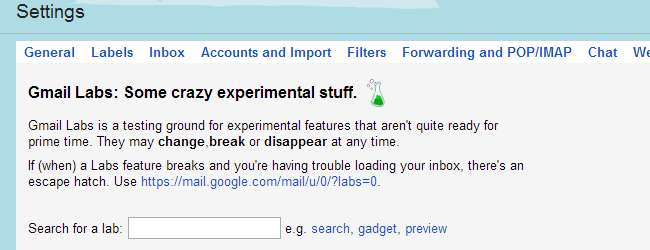
Tarkastelimme äskettäin, kuinka voit helpottaa useiden Gmail-postilaatikkojen hallintaa Gmailin avulla Useita postilaatikoita -ominaisuus . Tämä on epätyypillinen ominaisuus, eikä se ole läheskään ainoa käytettävissäsi oleva ominaisuus. Itse asiassa on olemassa lukuisia piilotettuja ominaisuuksia, jotka voivat auttaa sinua saamaan enemmän irti Gmailista.
Ennen kuin tutustut Gmail Labsiin saadaksesi selville, mikä on käytettävissä, on tärkeää huomata, että Labsin ominaisuudet ovat, kuten Google huomauttaa, hulluja kokeellisia juttuja. Saatat hyvinkin huomata, että kaikki toimii täydellisesti, mutta on ulkopuolinen mahdollisuus, että he voivat rikkoa tai lukita sinut postilaatikosta.
Onneksi on olemassa turvaverkko - vastaa Windowsin käynnistämistä vikasietotilassa. Jos asiat menevät pieleen, sinun tarvitsee vain käydä https://mail.google.com/mail/u/0/?labs=0 tavoittaa postilaatikkosi kaikkien laboratorion ominaisuuksien ollessa väliaikaisesti poissa käytöstä, jolloin voit poistaa ne käytöstä asetuksissa.
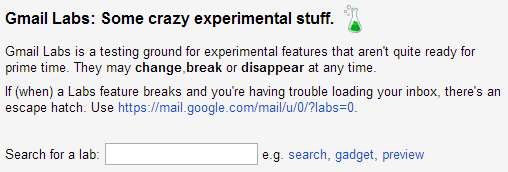
Kun tämä suoja on asianmukaisesti merkitty, voit selata käytettävissä olevia tuotteita. Jotkut laboratorion ominaisuudet ovat yksinkertaisia asioita, jotka ovat vain muutakin kuin uusi painike, joka on otettu käyttöön tai poistettu käytöstä, mutta jotkut ovat hieman monimutkaisempia ja niissä on asetukset, jotka voit määrittää.
Labsin käyttöönotto
Napsauta Gmailissa sivun oikeassa yläkulmassa olevaa rataskuvaketta, valitse Asetukset ja sitten Labs. Labs-ominaisuuksien luettelo ei ole liian pitkä, joten vaikka sinulla on hakutoiminto, voit myös selata luetteloa. Yksittäisten Labs-ominaisuuksien ottaminen käyttöön ei vie muuta kuin valitse sopiva Ota-vaihtoehto ja napsauta sitten Tallenna muutokset sivun alaosassa.
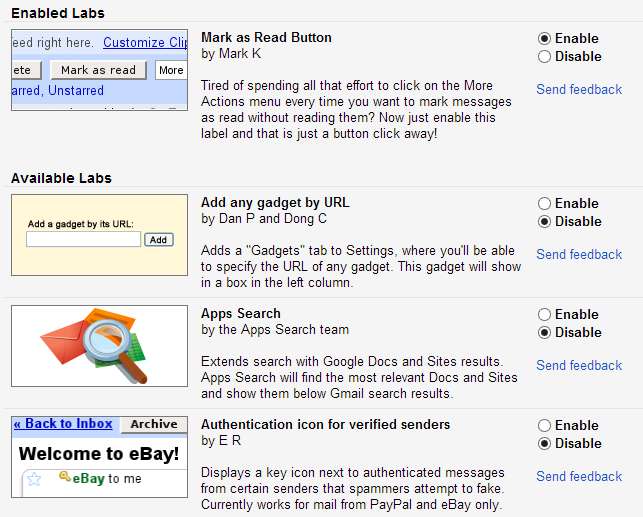
Monet Labs-ohjelmista säästävät paljon aikaa. Ota käyttöön Merkitse lukemaksi -painike ja voit jättää hyvästit ylimääräiselle napsautukselle, jota tarvitaan siirtymiseen Lisää-valikossa, kun haluat merkitä viestivalinnan luetuiksi. Jos haluat merkitä useita viestejä luettavaksi yhdellä kertaa, voit napsauttaa vasta lisättyä painiketta, joka näkyy postilaatikon yläosassa.
Kun poistat sähköpostin, sinut yleensä heitetään takaisin postilaatikkoosi, mutta tätä voidaan muuttaa ottamalla automaattinen eteneminen käyttöön. Kun Lab-ominaisuus on käytössä, siirry Asetusten Yleiset-osioon ja voit sitten valita, siirrytkö seuraavaan vai esikatselukeskusteluun sen sijaan.

Jos pidät ajatuksesta saada Gmail toimimaan enemmän kuin työpöydän sähköpostiohjelma, ota esikatseluruutulaboratoriot käyttöön. Napsauta postilaatikon oikeassa yläkulmassa näkyvää uuden painikkeen oikealla puolella olevaa nuolta ja valitse joko pystysuuntainen jako (joka sijoittaa esikatseluruudun sähköpostilistasi oikealle) tai vaakasuora jako (joka sijoittaa esikatseluruutu alla).
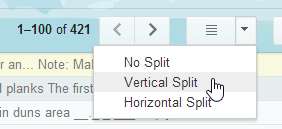
Käytä Google-ominaisuuksia
On myös laboratorioita, jotka helpottavat vuorovaikutusta muiden Google-palveluiden kanssa. Jos käytät Google-kalenteria, ota Google-kalenteri-gadget käyttöön ja voit sitten vaihtaa sivun vasemmassa alakulmassa olevan keskustelupaneelin tuleviin tapahtumiin. Siellä on myös pikalisäysvaihtoehto, jotta voit luoda kalenteritapahtumia poistumatta postilaatikostasi.
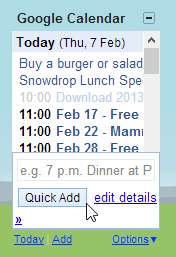
Google-dokumenttien käyttäjillä on muutama Labs. Ota Luo asiakirja käyttöön ja voit luoda uuden asiakirjan milloin tahansa painamalla G-näppäintä ja W-näppäintä. Jotta tarkistamiesi Google-dokumenttien käsittely olisi helpompaa, ota käyttöön 'Google-asiakirjan esikatselut postissa', jotta voit tarkastella tiedostoja ilman täytyy siirtyä pois sähköpostistasi.
Google-kalenteri-gadgetin tapaan Google-dokumenttien gadget lisää uuden paneelin Saapuneet-kansioidesi alueelle, jonka avulla voit nopeasti etsiä ja selata Google-dokumentteja-tiedostoja.
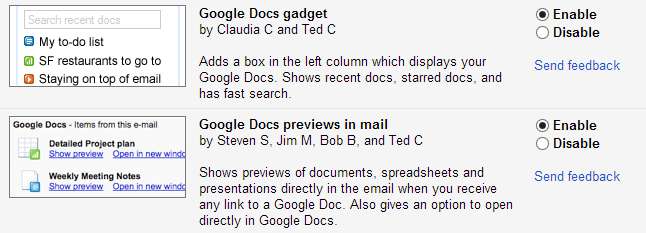
Gmailin mukauttaminen
Labsissa ei ole kyse vain uusista ominaisuuksista - niitä voidaan käyttää myös Gmailin ulkoasun mukauttamiseen. Mukautetut pikanäppäimet tekevät juuri sen, mitä odotat - sen avulla voit määrittää omat pikanäppäimet, jotta voit tehdä asiat nopeammin.
Kun tämä laboratorio on otettu käyttöön, uusi Pikanäppäimet-osio näkyy Asetuksissa. Täällä voit paitsi ohittaa oletuspikakuvakkeet myös määrittää kaksi pikakuvaketta saman toiminnon suorittamiseksi.
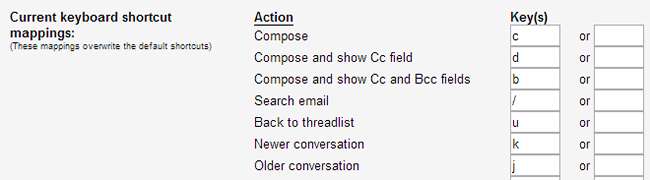
Jos olet ottanut Google Kalenterin tai Google Docs Labsin käyttöön, saatat huomata, että Chatiin pääsy on hieman hankalaa. Tällöin oikealla puolella oleva chat-laboratorio tulee esiin - se siirtää keskusteluruudun oikealle hyödyntämällä paremmin näytön tilaa.
Voit ottaa käyttöön paljon muita gadgeteja, mutta toistaiseksi lisäämme vain yhden. Lukemattomien viestien kuvake -laboratorio on käytettävissä vain Firefoxissa ja Chromessa, ja se muuttaa Gmail-suosikkikuvaketta osoittamaan, kuinka monta lukematonta viestiä on postilaatikossasi - kätevä seuraamaan sähköposteja, kun työskentelet toisella välilehdellä.
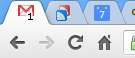
Nämä ovat vain joitain lisäominaisuuksia, jotka löytyvät Gmail Labsista. Kokeile joitain niistä ja katso, mitkä sopivat sinulle parhaiten. Kerro meille, mitkä ovat suosikkisi alla olevissa kommenteissa.







